在Win10系统中,用户在访问局域网共享文件、共享计算机时经常会遇到错误0x80004005的问题,百思不得其解,其实这个问题很简单,这是由于Win10访问低版本的共享如Win7/XP等出现的,由于Win10摒弃了较老的共享传输协议,默认没有开启导致,下面小编分享的方法可快速解决这个问题。
一: 0x80004005错误解决方法:
1、点击任务栏上的搜索搜索打开:控制面板;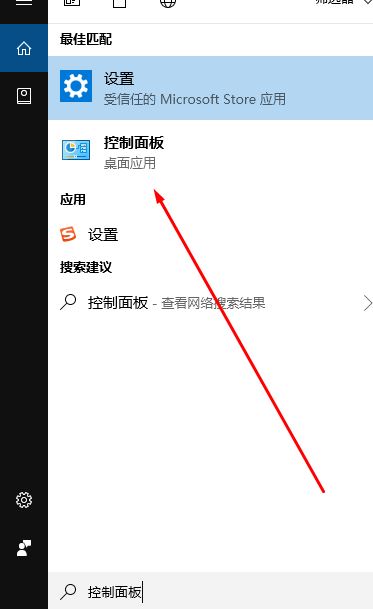
2、在控制面板中查看方式选择类别;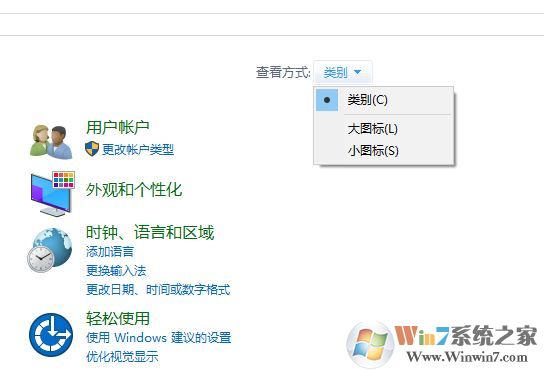
3、点击程序、启用或关闭Windows功能,如图所示: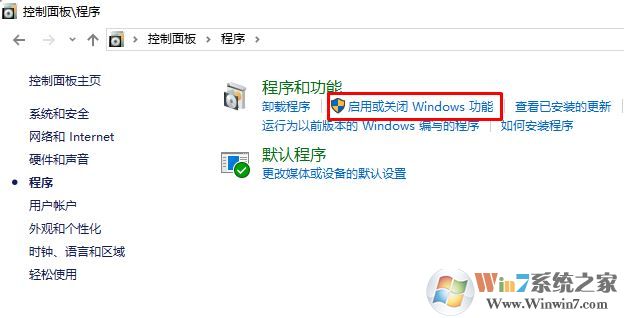
4、在Windows功能窗口中找到SMB 1.0/CIFS 文件共享支持,在前面的复选框中打上勾,然后确定。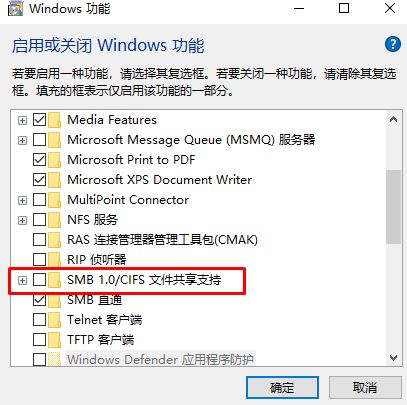
5\安装完SMB 1.0支持之后重启一下电脑,再访问计算机就可以了,这样就解决0x80004005错误问题了。
二: 无法连接到打印机0x0000000a
需要下载打印机驱动,百度下载;
打开开始,选择控制面板,进入设备和打印机;
点击红色标记的添加打印机进入;
选择我需要的打印机不在列表中;
点击通过手动设置添加本地打印机或网络打印机,选择下一步;
选择打印机端口;
选择红色标记所需要的安装打印机驱动;
最后所以的步骤点击下一步就可以了。
三: 0x00000709错误修复解决方法
直接下载,根据版本运行BAT文件,重启即可。
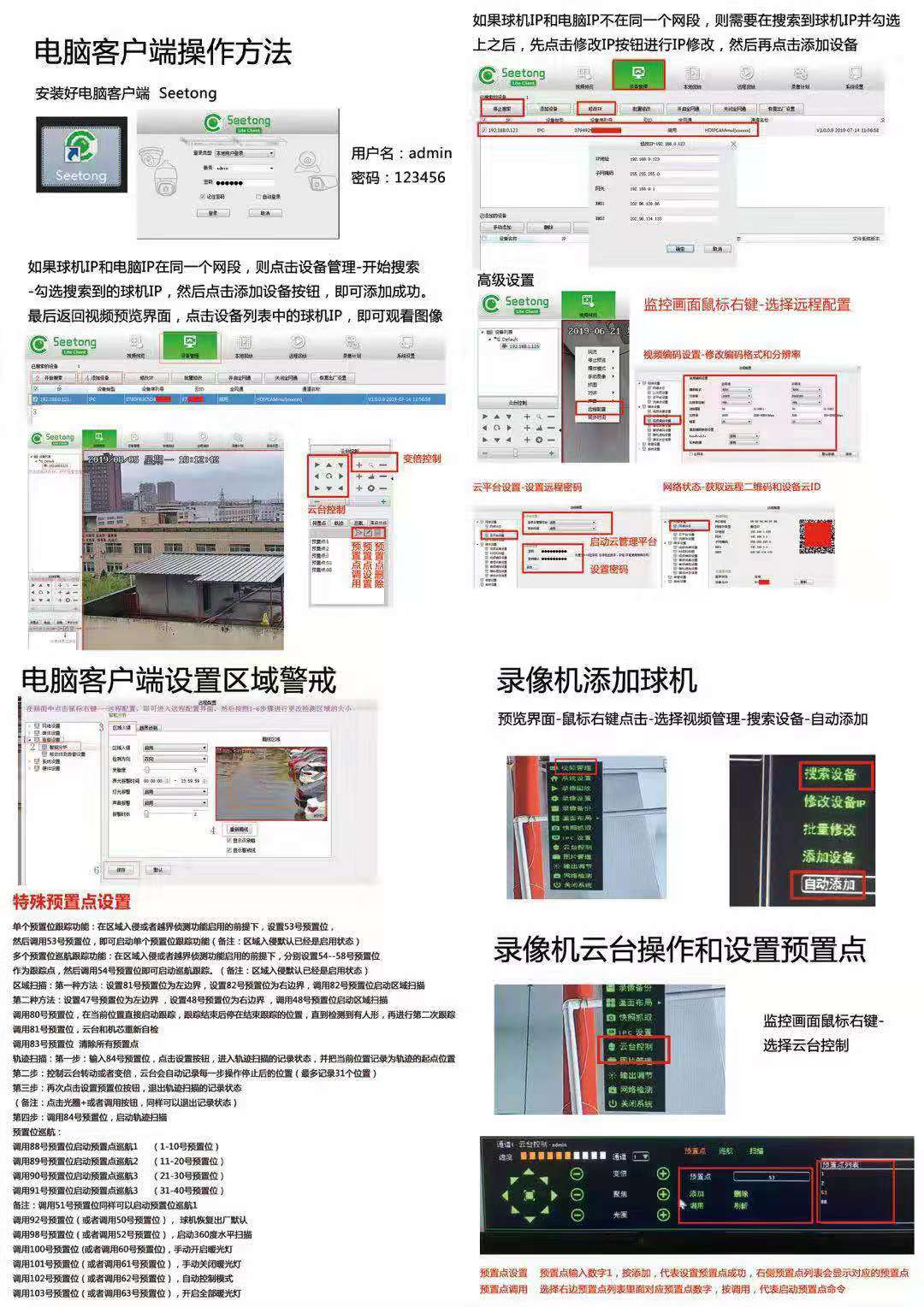
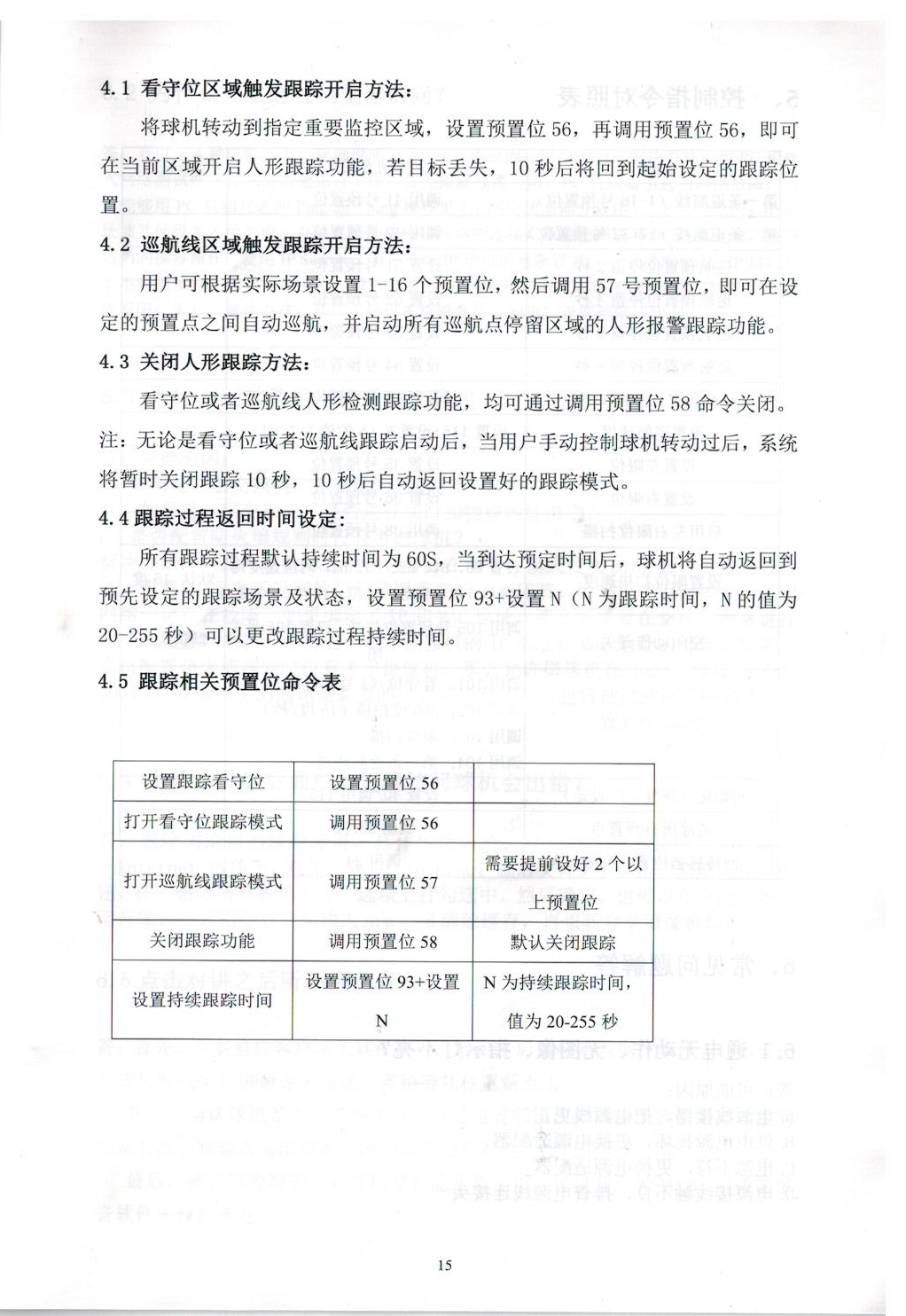
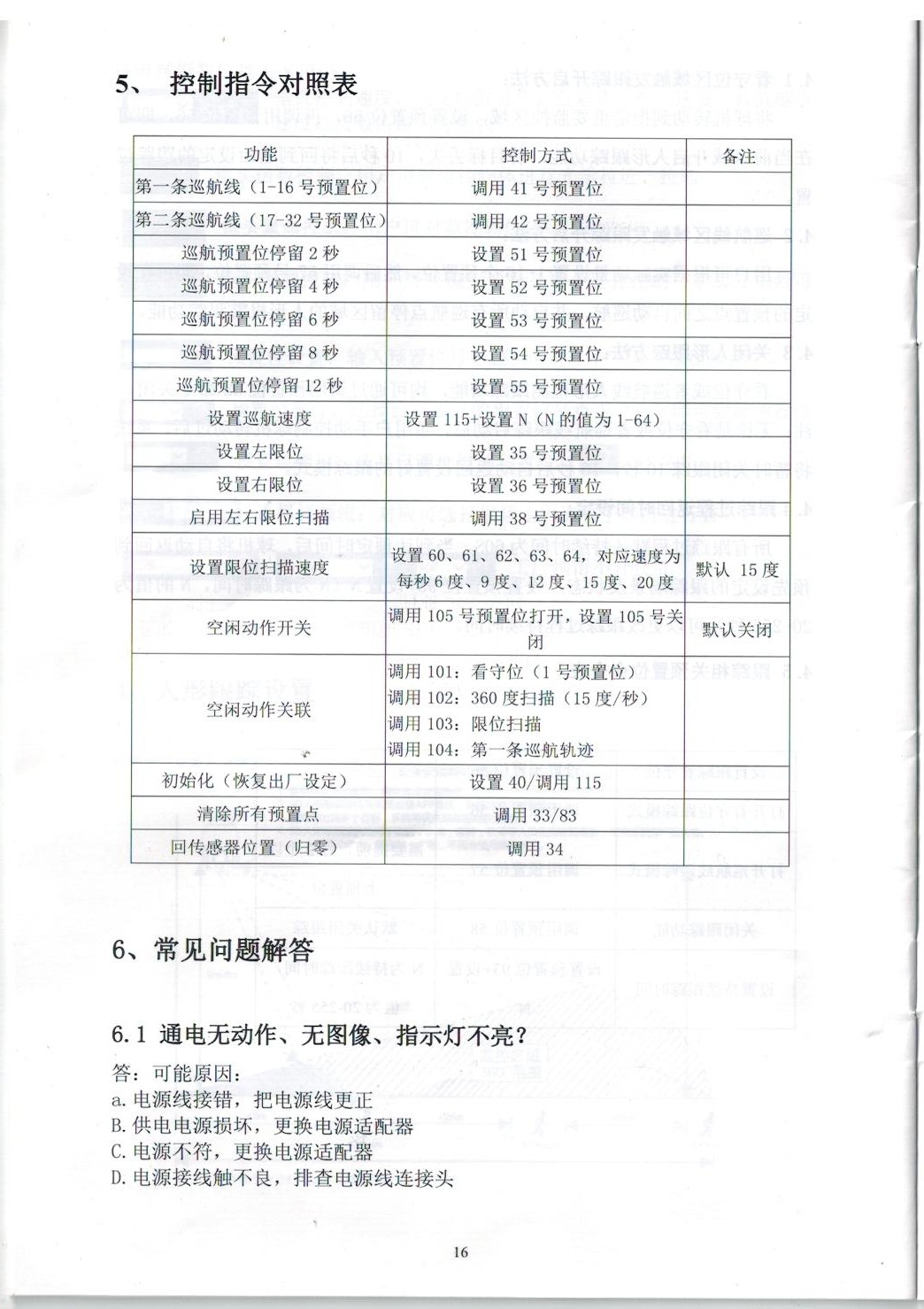
打开网页,跳出一大堆烦人的广告,如何彻底地关闭它?下面以360安全浏览器为例:
1、点击浏览器上的这个图标
2、跳出的对话框,点右下角的管理
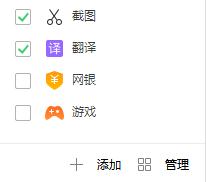
3、点击弹出网页的右上角,添加更多扩展
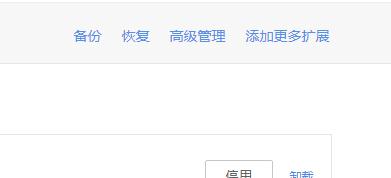
4、在弹出网页的右上角,搜索“广告终结者”,搜索安装即可。
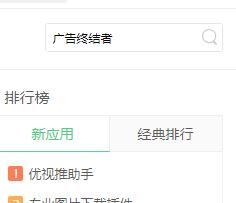
5、安装成功,显示下图
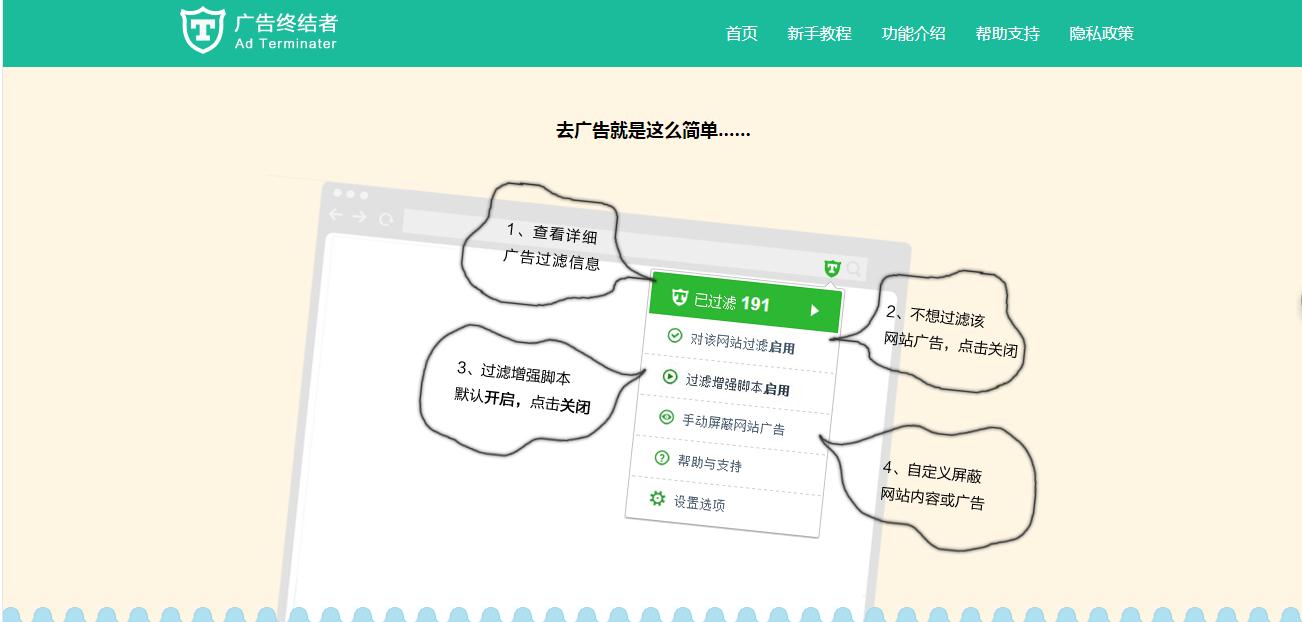
好了,你再去有烦人的广告网页,刷新一下看看,是不是广告没有了!
购买的套餐

绑线方法:
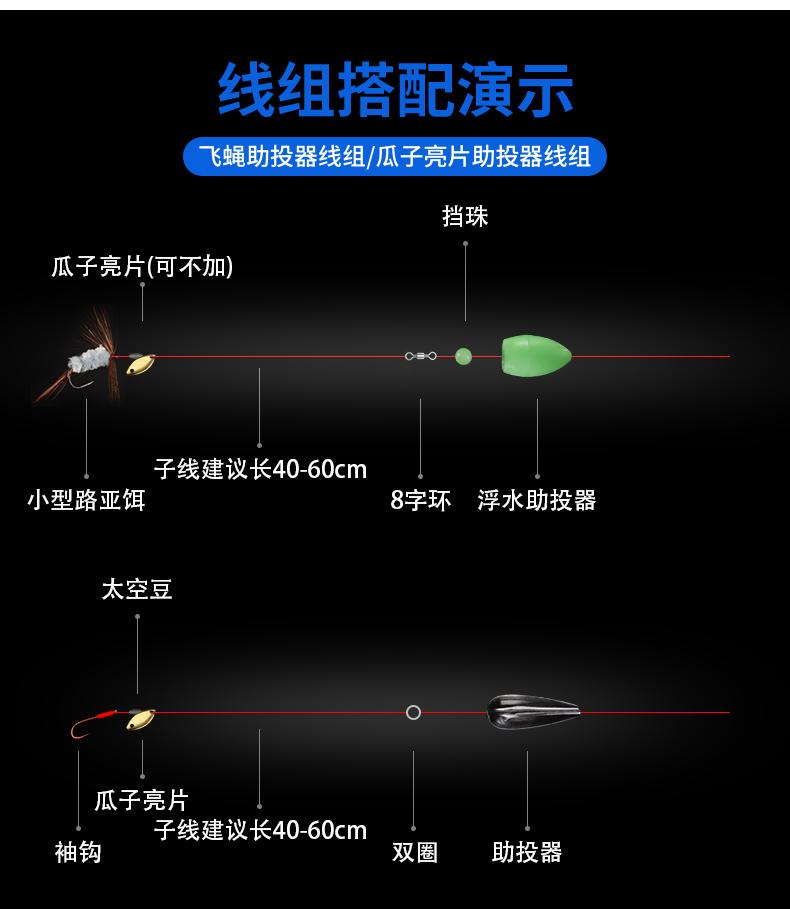
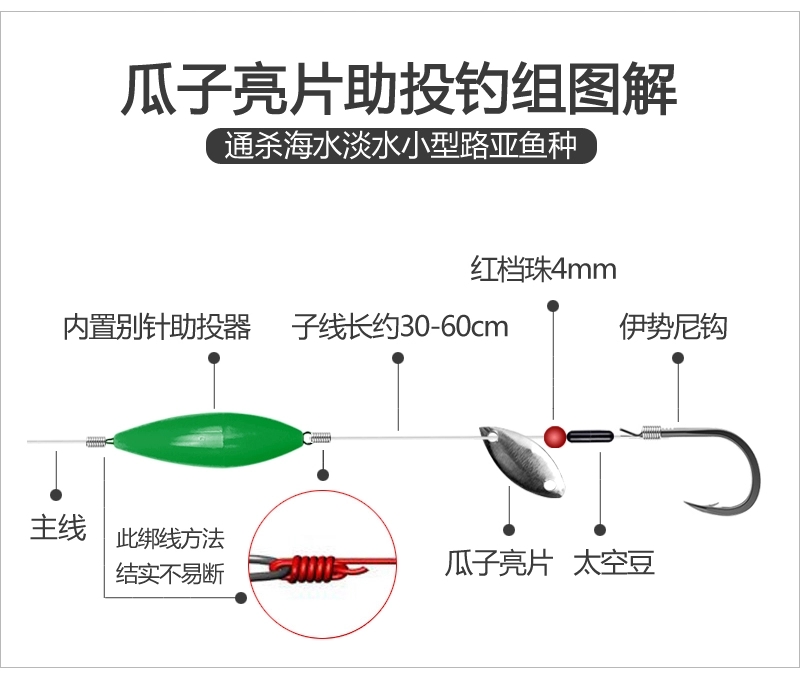

解决“Windows照片查看器无法显示此图片,因为计算机上的可用内存可能不足……”
在网上查了好多办法,都不能解决,后来无意间发现一个解决的办法(亲测有效),为了让更多人受益,所以分享一下,具体操作步骤如下:
1.打开控制面板(win8/win10 开始菜单右键 控制面板 )(win7 点开始 右侧 控制面板)
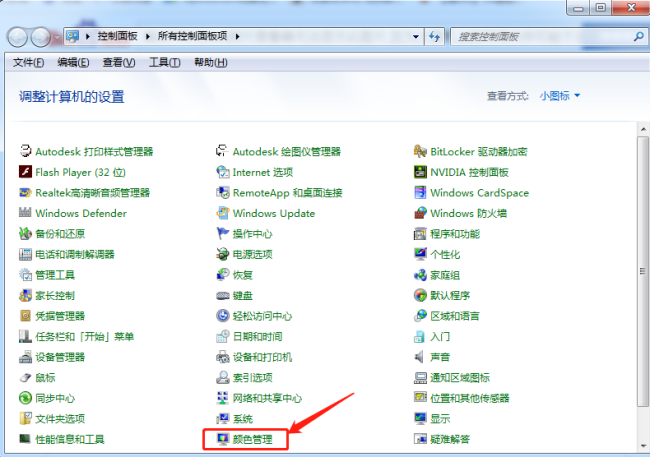
2.右上角搜索 颜色管理 打开颜色管理
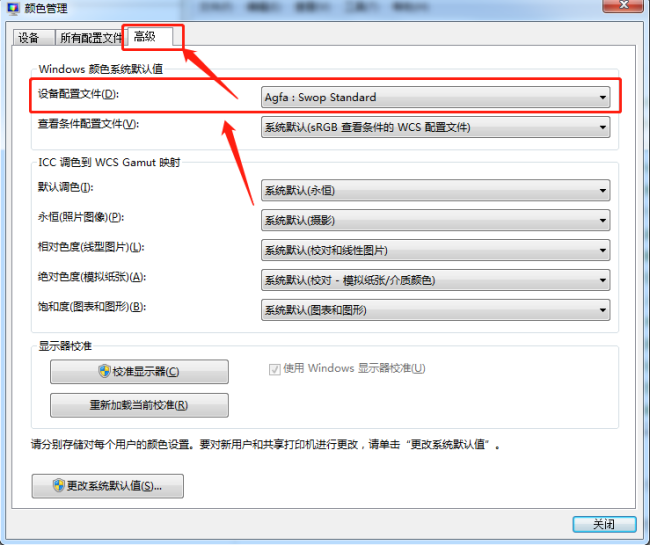
3.切换到 高级 选项卡
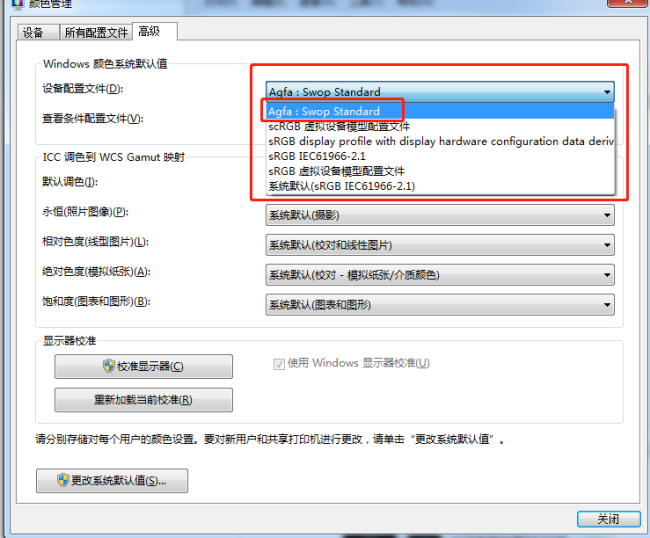
4.Windows颜色系统默认值(设备配置文件 选择 Agfa:Swop Standard)
5.之后点击关闭 关闭所有对话框就ok了,可能刚开始还打不开,等几分钟再打开,就可以用自带照片查看器查看图片了。
人人站 某些图片更换后,还显示之前的图片,怎么办? 下面说说处理方法:
1、首先通过浏览器,根据图片原来的地址,查看一下原图
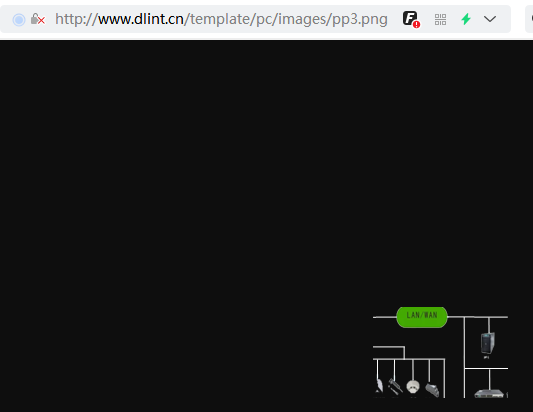
2、在FTP软件中删除原图,然后你会发现,有可能在浏览器中刷新刚刚的图片,图片还在,只要还在,不管你怎么后台清除缓存,都没有用。
3、我们继续用FTP软 件,在刚刚删除文件的目录中,刷新一下,然后我们再到浏览器中去刷新刚刚的图片,如果有如下提示,说明就可以了。
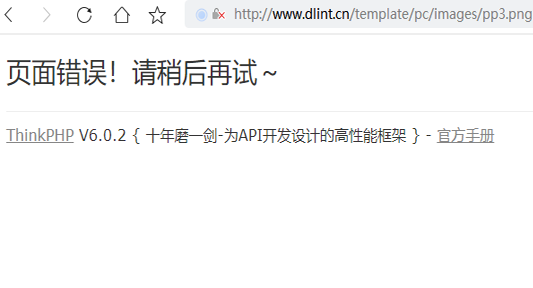
3、我们再把要修改的图片,上传到原图片目录中,就能把图片修改过来了。
当我们使用《响应式大型企业集团类网站(自适应手机端)-rrzcms-v1.2.4》模板时,会发现首页LOGO被缩得很小,(除非你的LOGO就比较小,可路过此文)只有30px,下面教大伙如何通过修改CSS文件,使LOGO变大。
1、按顺序打开: 响应式大型企业集团类网站(自适应手机端)-rrzcms-v1.2.4\public\template\pc\skin\css ,找到rrz文件,右键打开方式选记事本,或你随便在哪新建个文本文件,然后打开文本文件,再点菜单中的打开,找到css文件,打开即可。
2、打开后,搜索“ padding: 0 0 0 220px; ”会看到下在一行代码,最下面的数字70,原数字是30,修改成你自己需要的数字,但不要超过70.
padding: 0 0 0 220px;
overflow-y: visible;
}
.header-nav a {
color: #34364b;
}
.header-nav li {
border-bottom: none;
float: left;
padding: 0;
position: static;
}
.logo {
padding: 32px 0 0 0;
}
.logo img {
display: block;
height: 70px; (修改CSS文件夹中的rrz文件,原来这边是30,后来修改成70,最高不要超过70)
3、修改好后保存一下,然后再上传到空间,覆盖原文件,刷新一下主页,就会看到logo变大了。
一:当录像机添加海康摄像头时(以天视通录像机为例),提示密码不正确,可通过以下方法修改密码。
1、手机微信添加“海康威视客户服务”公众号
2、选择“贴心服务”-“密码重置”,点开后选择“摄像头”,根据提示,电脑下载“400密码重置助手”
3、电脑上打开“400密码重置助手”,找到要修改的摄像头(电脑和摄像头要在同一网段内,例192.168.0.x 或 192.168.1.x 前三段要一样),打上勾,点软件右下角的“忘记密码”
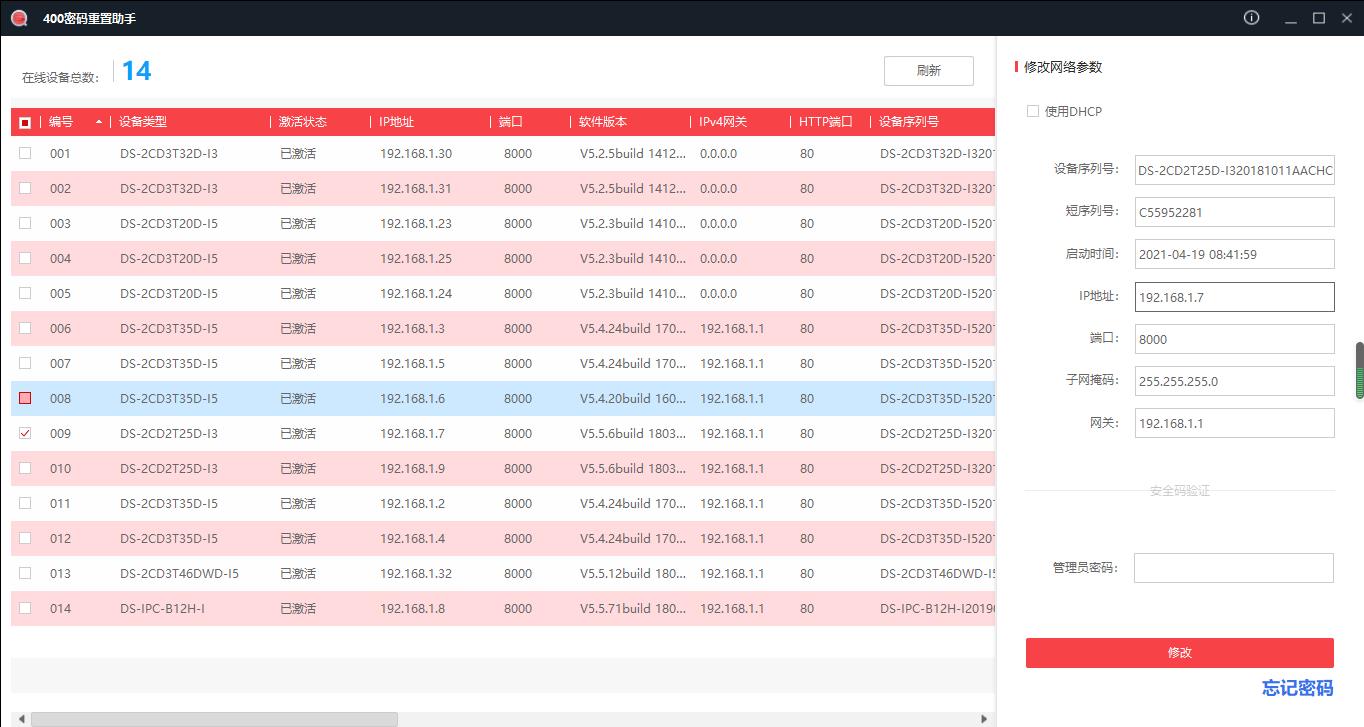
4、在弹出的窗口,点“二唯码”,用手机微信海康的公众号(上述第2步,最下面有个“开始扫码”),扫一扫,得到密钥,然后再在电脑上输入扫到的密钥,根据提示再输入要设置的密码,点确定后,密码就修改成功了。
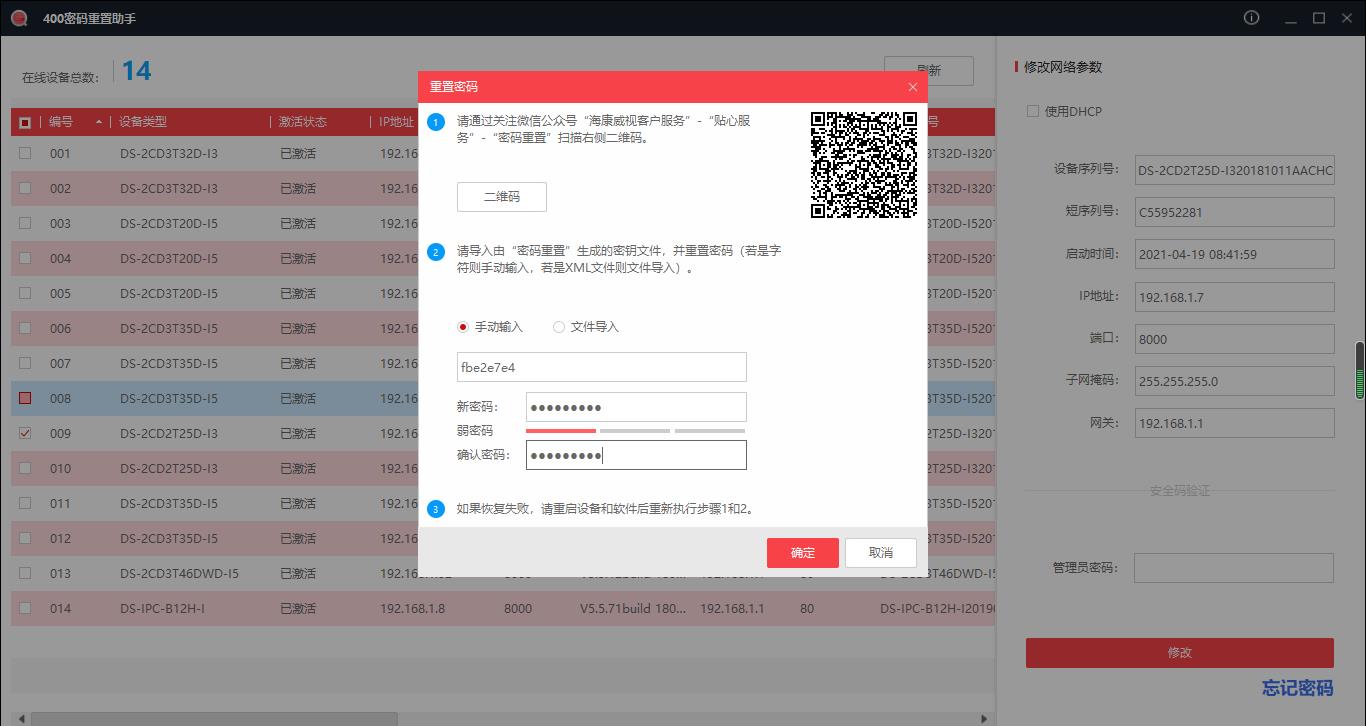
5、在录像机中双击有密码错误提示的通道,输入正确的密码即可。
二、某些海康摄像头,密码就算修改正确,但录像机上还是不显示图像
1、通过浏览器,输入摄像头的IP,输入正确的用户名和密码后
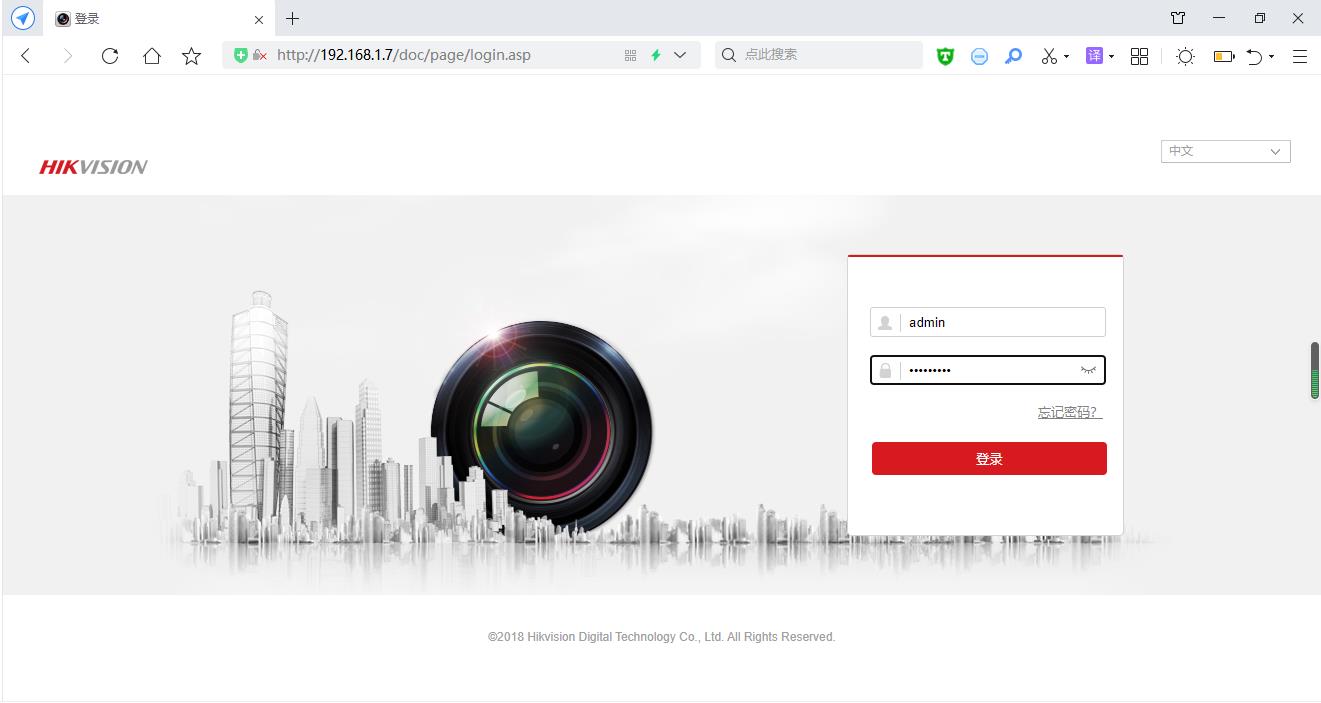
2、进去后,点“网络”-“高级配置”-“集成协议”,在“启用ONVIF”前打上勾
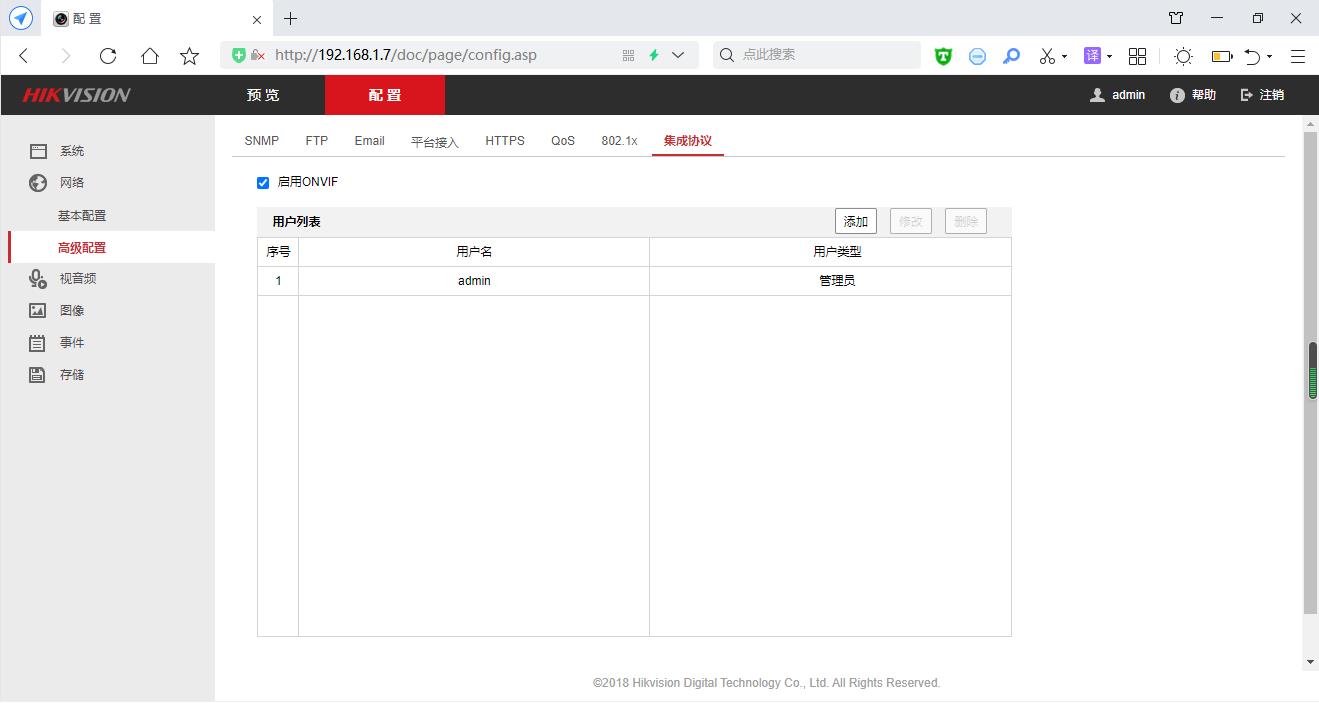
3、如果用户列表中没有用户,还要如图添加上一个用户,不然还是看不到图像。
4、如果还是被拒绝,在“系统”-“安全管理”-“认证方式”,都修改成“digest/basic”。
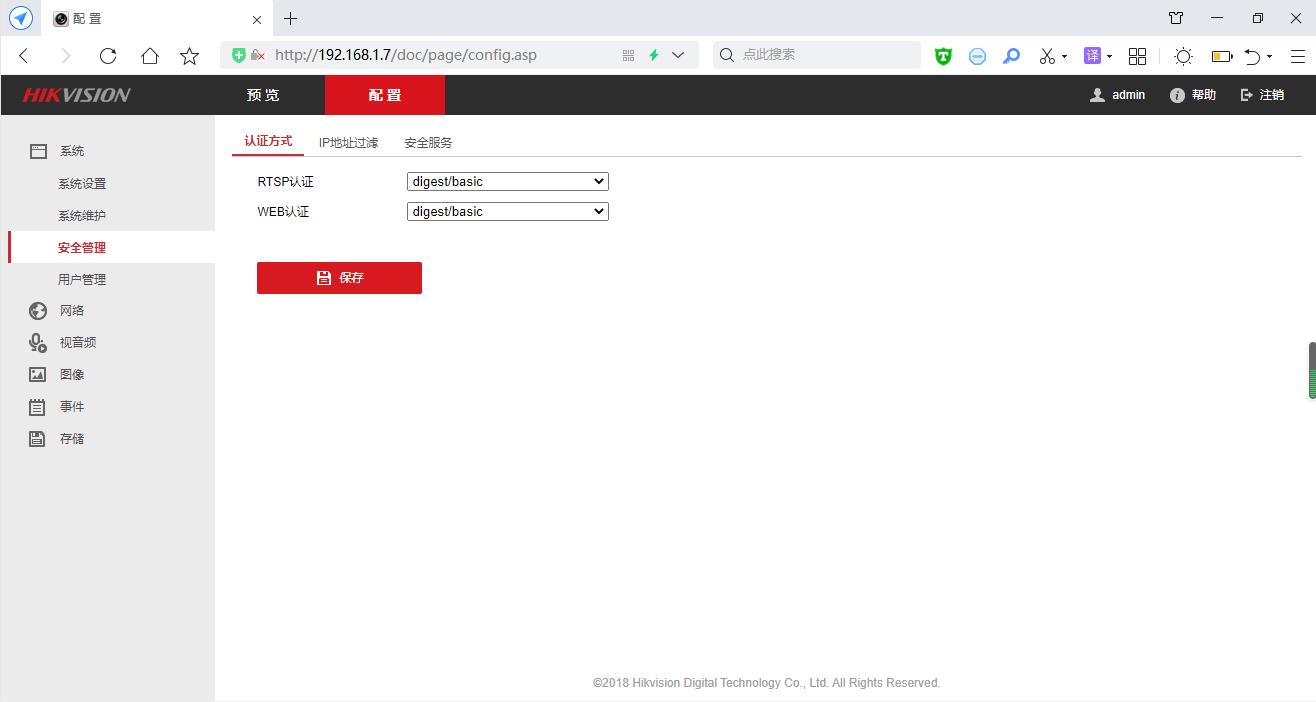
在网络建设及应用中,由于网线最大的传输距离一般为100米,因此布建远距离传输网络的时候不得不使用光纤收发器等中继设备。光纤收发器一般应用在以太网电缆无法覆盖、必须使用光纤来延长传输距离的实际网络环境中。
怎么使用光纤收发器?
光纤的传输距离较远,一般来说单模光纤的传输距离在10千米以上,而多模光纤的传输距离最高也能达到2千米。在使用光纤的时候,经常使用到光纤收发器:从光口输入光信号,从电口(常见的RJ45水晶头接口)输出电信号,反之亦然。
过程大概为:把电信号转换为光信号,通过光纤传送出去,在另一端再把光信号转化为电信号,再接入路由器、交换机等等设备。
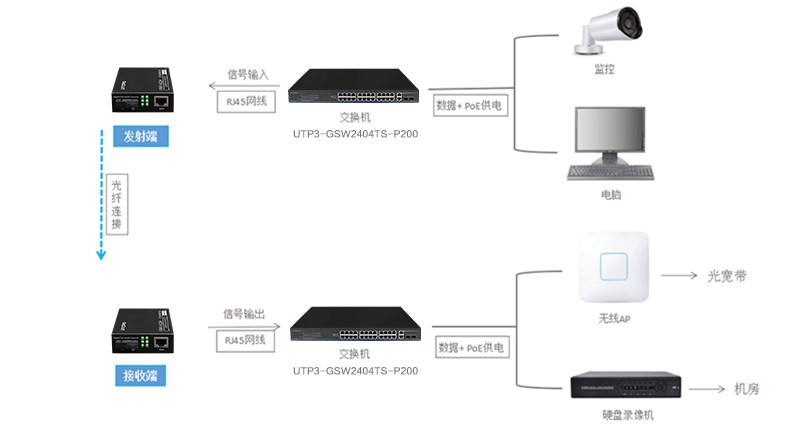
光纤收发器的应用
因此,光纤收发器一般都是成对使用的。比如运营商(电信、移动、联通)的机房里面的光纤收发器(可能是其他的设备)和你家的光纤收发器。如果你想用光纤收发器组建自己的局域网必须要成对使用。

纤收发器和一般的交换机一样,通了电,插上就能用,不需要做什么配置。光纤插光口,RJ45水晶头插电口。不过要注意光纤的收发,一根收一根发,不行就相互换一下。
了解光纤收发器指示灯
常见的光纤收发器都有6个指示灯,每个指示灯都有其特定的意义。并不是说所有指示灯都亮才代表光纤收发器正在正常工作,通过指示灯的工作状态可以对一些常见故障进行初步筛查和判断。
以UTEPO(优特普)千兆自适应单模单纤光纤收发器MC2-GS为例,产品端口配置6个LED,可以实现对设备状态的监控,如果设备出现故障,工作人员一眼就能找到症结所在,是非常人性化的设计。
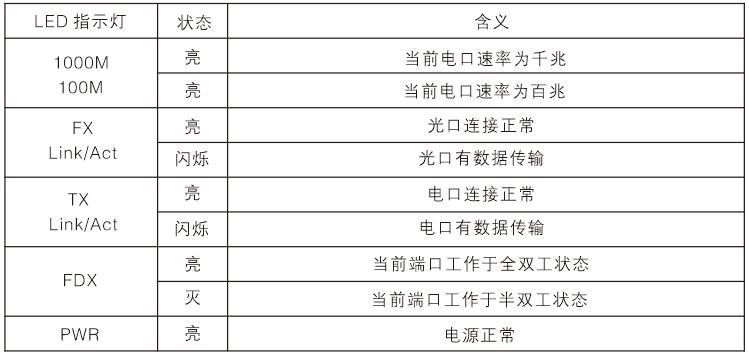
若光纤收发器正常工作,PWR电源指示灯必须常亮;
FX/ACT光纤链路指示灯、TX/ACT网络链路指示灯需常亮或闪烁;
若FX/ACT或TX/ACT指示灯不亮,需检查相应链路是否连线正常;
至于FDX全/半双工模式指示灯、1000M和100M网络速率指示灯是否常亮对光纤收发器没有实质影响。
光纤收发器故障判断
光收发器种类繁多,但故障判断方法基本是一样的,总结起来光收发器会出现的故障如下:
1、PWR灯不亮。
电源故障
2、光路FX/ACT灯不亮
故障可能有如下情况:
A、 检查光纤线路是否断路。
B、 检查光纤线路是否损耗过大,超过设备接收范围。
C、 检查光纤接口是否连接准确,本地的TX与远方的RX连接,远方的TX与本地的RX连接。
D、 检查光纤连接器是否完好插入设备接口,跳线类型是否与设备接口匹配,设备类型是否与光纤匹配,设备传输长度是否与距离匹配。
3、电路TX/ACT灯不亮
故障可能有如下情况:
A、 检查网线是否断路
B、 检查连接类型是否匹配:网卡与路由器等设备使用交叉线,交换机,集线器等设备使用直通线。
C、 检查设备传输速率是否匹配。
4、网络丢包严重
可能故障如下:
A、 收发器的电端口与网络设备接口,或两端设备接口的双工模式不匹配。
B、 双绞线与RJ-45头有问题,进行检测。
C、 光纤连接问题,跳线是否对准设备接口中,尾纤与跳线及耦合器类型是否区配等。
5、光纤收发器连接后两端不能通信
A、 光纤接反了,TX和RX所接光纤对调(单纤设备不存在这个问题)
B、 RJ45接口与外接设备连接不正确(注重直通与绞接)
光纤接口(陶瓷插芯)不匹配,此故障主要体现在100M带光电互控功能的收发器上,如APC插芯的尾纤接到PC插芯的收发器上将不能正常通信,但接非光电互控收发器没有影响。
6、时通时断现象
A、 可能为光路衰减太大,此时可用光功率计测量接收端的光功率,如果在接收敏捷度范围四周,1-2dB范围之内可基本判断为光路故障。
B、 可能为与收发器连接的交换机故障,此时把交换机换成PC,即两台收发器直接与PC连接,两端对PING,如未出现时通时断现象,可基本判断为交换机故障。
C、 可能为收发器故障,此时可把收发器两端接PC(不要通过交换机),两端对PING没问题后,从一端向另一端传送一个较大文件(100M)以上,观察它的速度,如速度很慢(200M以下的文件传送15分钟以上),可基本判断为收发器故障。
7、通信一段时间后死机,即不能通信,重启后恢复正常
此现象一般由交换机引起,交换机会对所有接收到的数据进行CRC错误检测和长度校验,检查出有错误的包将丢弃,正确的包将转发出去。
但这个过程中有些有错误的包在CRC错误检测和长度检验中都检测不出来,这样的包在转发过程中将不会被发送出去,也不会被丢弃,它们将会堆积在动态缓存(buffer)中,永远无法发送出去,等到buffer中堆积满了,就会造成交换机死机的现象。因为此时重起收发器或重起交换机都可以使通信恢复正常,所以用户通常都会认为是光纤收发器的问题。
8、光纤收发器测试方法
如果发现光纤收发器连接有问题,请按以下方法进行测试,以便找出故障原因。
A、 近端测试
两端电脑对PING,如可以PING通的话,证实光纤收发器没有问题,如近端测试都不能通信,则可判断为光纤收发器故障。
B、 远端测试
两端电脑对PING,如PING不通则必须检查光路连接是否正常及光纤收发器的发射和接收功率是否在答应的范围内。如果PING通则证明光路连接正常。即可判断故障问题在交换机上。
C、 远端测试判断故障点
先把一端接交换机,两端对PING,如无端障则可判断为另一台交换机的故障。
光纤收发器使用注意事项
1、光纤接口的连接必须注意单模、多模匹配
单模收发器可以在单模光纤和多模光纤下工作,但是多模光纤收发器不能在单模光纤下工作。以MC2-FS和MC2-GS光纤收发器为例,技术人员表示,单模设备在光纤传输距离短的时候是可以搭配多模光纤使用的,不过技术人员还是建议最好换成对应的光纤收发器来搭配使用,这样设备工作更稳定可靠,不会出现丢包的现象。 2、区分单纤和双纤设备
双纤设备一端收发器的发射口(TX)连接另一端收发器的接收口(RX)。
相比双纤设备,单纤设备在使用过程中能够避免发射口(TX)和接收口(RX)插错的困扰。因为是单纤收发器,所以只有一个光口同时为TX和RX,插上SC接口的光纤就可以了,使用更加简单。而且单纤设备能够节省光纤使用量,有效降低监控方案的整体成本。
优特普百兆/千兆光纤收发器MC2-FS和MC2-GS都是单模单纤的设备,支持光纤最远传输距离25KM。
3.关注光纤收发器设备的可靠性
环境温度
光纤收发器本身使用时会产生高热,温度过高时光纤收发器将不能正常工作。还是以优特普光纤收发器MC2-FS和MC2-GS为例,设备允许的最高工作温度范围为-20℃~+60℃。较宽的工作温度范围对于需要长期运行的设备来说,无疑可以降低意外故障的可能性,产品可靠性更高。
防雷性能
监控系统前端摄像机大多数安装于室外露天环境中,设备或线缆遭受直击雷破坏的风险比较大。另外,其对雷电过电压、电力系统操作过电压、静电放电等电磁干扰也非常敏感,容易引起设备损坏,严重的可造成整个监控系统瘫痪。市面上大多数光纤收发器价格虽然低廉,但是都不具备防雷能力。
而优特普光纤收发器MC2-FS/MC2-GS产品防护电路采用TSS放电管,可达6KV防雷,有效降低因雷击损坏造成的维护成本。
4、是否支持全双工及半双工?
市面上有些光纤收发器只能使用全双工环境,无法支持半双工,如接到其他品牌的交换机(SWITCH)或集线器(HUB),而它又使用半双工模式,则一定会造成严重的冲突及丢包。
优特普百兆和千兆光纤收发器MC2-FS和MC2-GS采用进口芯片设计,支持全双工半双工模式自动切换,稳定可靠不丢包。